Как перекинуть деньги с одного apple id на другой
Обновлено: 19.04.2024
Вы можете перевести деньги с вашего Apple денежных средств 1 баланс мгновенно или в течение 1-3 рабочих дней.
Как перевести в ваш банк
Вы можете использовать мгновенный перевод, чтобы перевести деньги с вашего Apple остаток денежных средств на право дебетовой карты, или вы можете использовать банковский перевод, чтобы переводить деньги на ваш банковский счет.
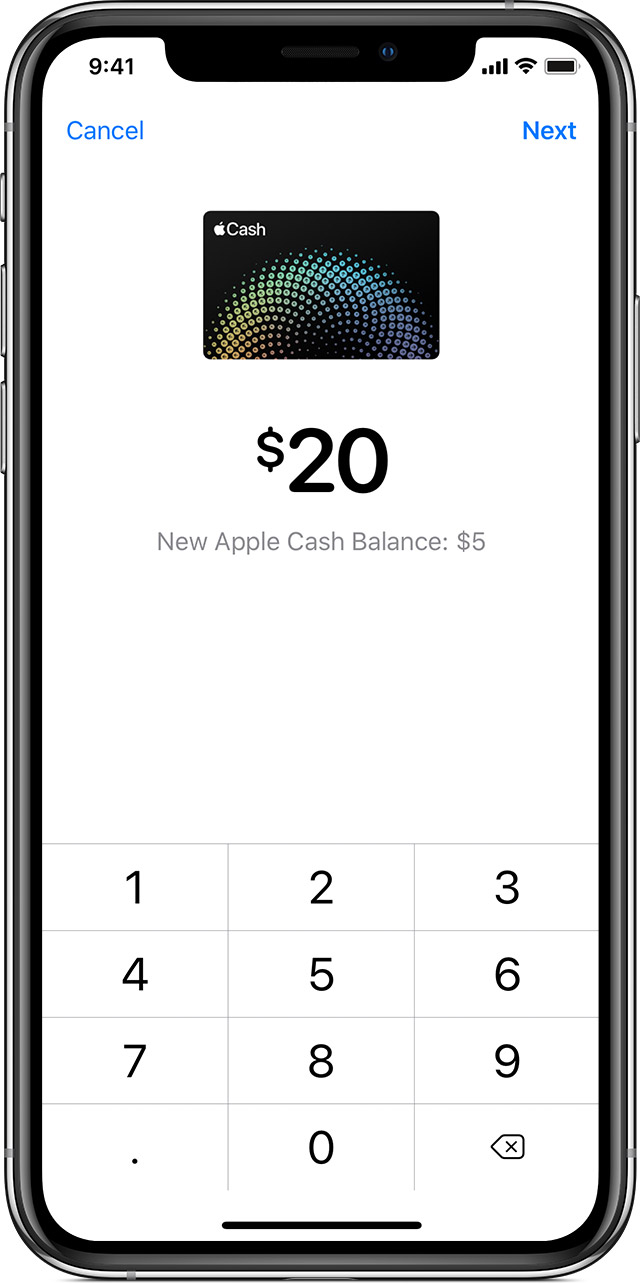
Используйте Мгновенный Перевод
С мгновенный перевод, вы можете быстро перевести деньги на право дебетовая карта Visa в кошельке. Мгновенный перевод обычно доступны в течение 30 минут. 2
- Поступят на вашу карту информация:
- iPhone: откройте бумажник приложение, выберите ваш Apple банковскую карту, а затем коснитесь .
- iPad: откройте приложение Настройки, нажмите кошелек и Apple платить, а затем нажмите ваши денежные карты компании Apple.
- Коснитесь передача в банк.
- Введите сумму и нажмите «Далее».
- Кран Мгновенного Перевода.
- Если вы еще не добавили визу дебетовую карту, нажмите Добавить карту и следуйте инструкциям на экране, чтобы добавить один.
- Нажмите > выберите дебетовой картой Visa вы хотите перевести средства и выберите платежную информацию для выбранной дебетовые карты.
- Ваши средства должны перевести в течении 30 минут.
Трансфер в 1 до 3 рабочих дней
Вы также можете использовать банковский перевод, чтобы перевести деньги на ваш банковский счет в течение 1 до 3 рабочих дней. 3
- Поступят на вашу карту информация:
- iPhone: откройте бумажник приложение, выберите ваш Apple банковскую карту, а затем коснитесь .
- iPad: откройте приложение Настройки, нажмите кошелек и Apple платить, а затем нажмите ваши денежные карты компании Apple.
- Apple наблюдать: перевести деньги с помощью вашего iPhone.
- Коснитесь передача в банк.
- Введите сумму и нажмите «Далее».
- Выбрать 1-3 Рабочих Дней. Если вы не имеете счет в банке, следуйте инструкциям на экране, чтобы добавить один.
- Подтвердите идентификатор лица, сенсорный ID, и пароль.
- Ждать денег для передачи. Это может занять 1 до 3 рабочих дней.

Сколько времени банковский перевод берут
Если вы используете Instant передачи, ваши средства обычно доступны в ваш банковский счет в течение 30 минут.
Банковские переводы обычно занимают от 1 до 3 рабочих дней. Проверять выписки с вашего банковского счета, чтобы увидеть, если перевод был обработан и зачислен на ваш банковский счет. Банковские переводы не оседают на праздничные дни или выходные. Смотрите праздников, отмечаемых Федерального резерва на federalreserve.gov.

Как обновить информацию о вашем банковском счете
- Поступят на вашу карту информация:
- iPhone: откройте бумажник приложение, выберите ваш Apple банковскую карту, а затем коснитесь .
- iPad: откройте приложение Настройки, нажмите кошелек и Apple платить, а затем нажмите ваши денежные карты компании Apple.
- Apple наблюдать: редактировать информацию, используя ваш iPhone.
- Нажмите на вкладку Сведения, нажмите банковского счета, а затем коснитесь вашего банковского счета.
- Чтобы удалить ваш банковской информации, нажмите удалить информацию о банковском счете. Нажмите еще раз для подтверждения. После удаления, вы можете добавить вашу информацию банк или добавить другую информацию.
- Редактировать данные кредитной карты, нажмите «Далее» на ваш номер технологической карты или номер счета, добавьте свою информацию, то подтвердить цифрами и нажмите Далее. 4
После того, как вы обновите информацию на одном устройстве, она автоматически обновляется на всех устройствах, где вы вошли в свой идентификатор Apple.
Хотите использовать разные идентификаторы Apple, чем тот, который вы подтвердили, когда вы настроили Семейный доступ? Нет проблем. Просто выполните следующие действия.
С обменом покупки, вы будете подтвердить идентификатор Apple, которые вы используете для обмена на iTunes, книги Apple и приложение-Магазин покупки с вашей семьей. Затем члены вашей семьи имеют доступ ко всем покупок, связанный с учетной записью, вы подтверждаете. Если вы хотите использовать разные идентификаторы Apple, чем тот, который вы выбрали при регистрации, это легко изменить из семейного параметры общего доступа на вашем iPhone, iPad и iPod touch или Mac.
На вашем iPhone, iPad или iPod
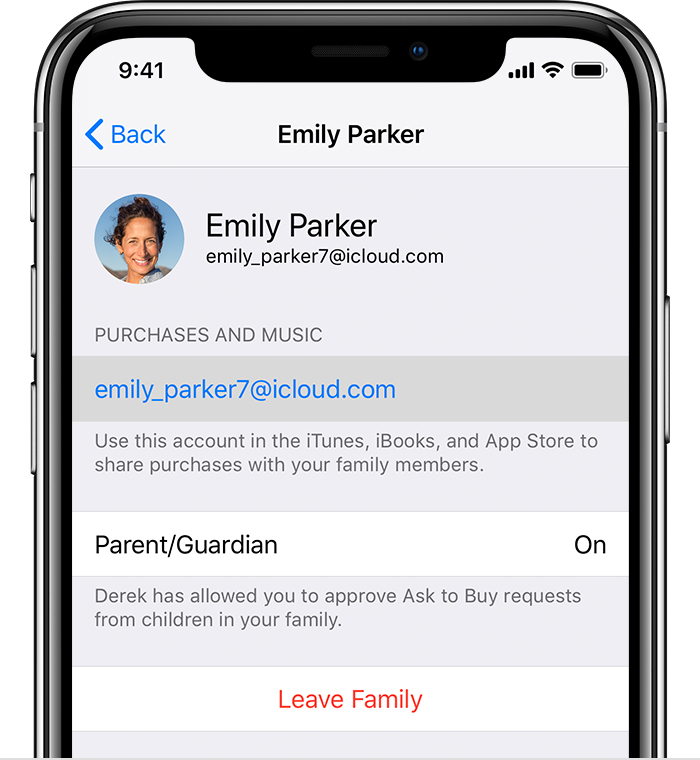
- Коснитесь настройки > [ваше имя] > Семейный доступ. На iOS 10.2 или более ранней версии, нажмите «Настройки» > iCloud > «семья».
- Нажмите на свое имя в список членов семьи.
- Нажмите на свой идентификатор Apple.
- Введите идентификатор Apple и пароль, который вы хотите использовать.
- Нажмите Подтвердить Аккаунт.

На вашем Mac
- Выберите Apple () меню > Системные настройки, а затем щелкните значок iCloud.
- Щелкните управление семьи, затем нажмите на свое имя в списке членов семьи.
- В разделе семейные покупки, выберите Изменить учетную запись.
- Введите идентификатор Apple и пароль, который вы хотите использовать.
- Нажмите Далее и следуйте инструкциям на экране.
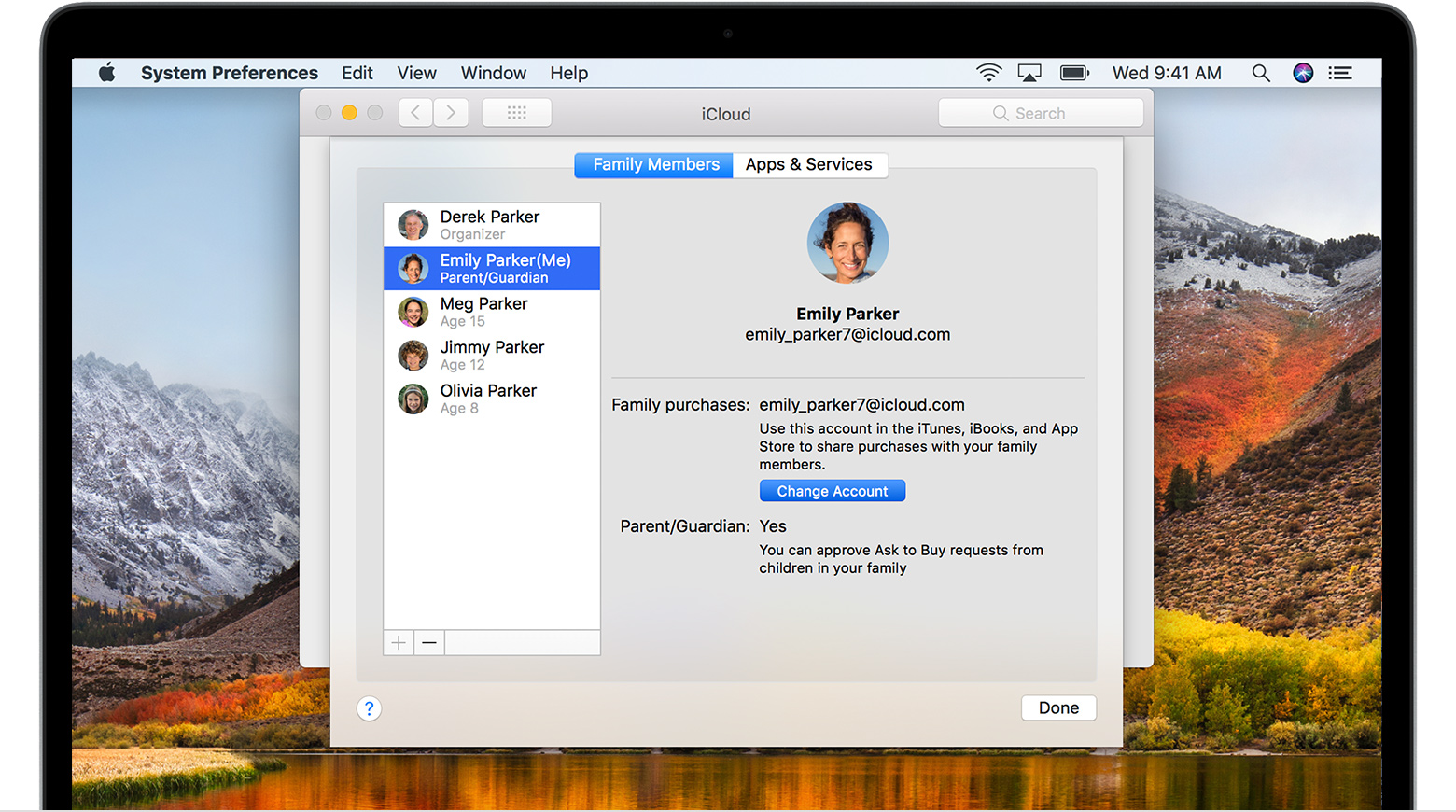
Когда вы изменить свой идентификатор Apple, вы начинаете делиться с новой учетной записи вместо предыдущей. Члены вашей семьи не сможет получить доступ или скачать покупки из вашей предыдущей учетной записи. Они также не может использовать никакой защитой DRM музыки, фильмов, телешоу, книг, приложений или в приложении покупки загруженные ранее с этого счета. И если вы купили Яблоко музыкальной подписки семью из вашей предыдущей учетной записи, вашей семье больше не будет иметь доступ к этой подписке.
Вы можете изменить идентификатор Apple, которые вы используете, чтобы поделиться с вашей группы семейного доступа один раз каждые 90 дней.

В закладки
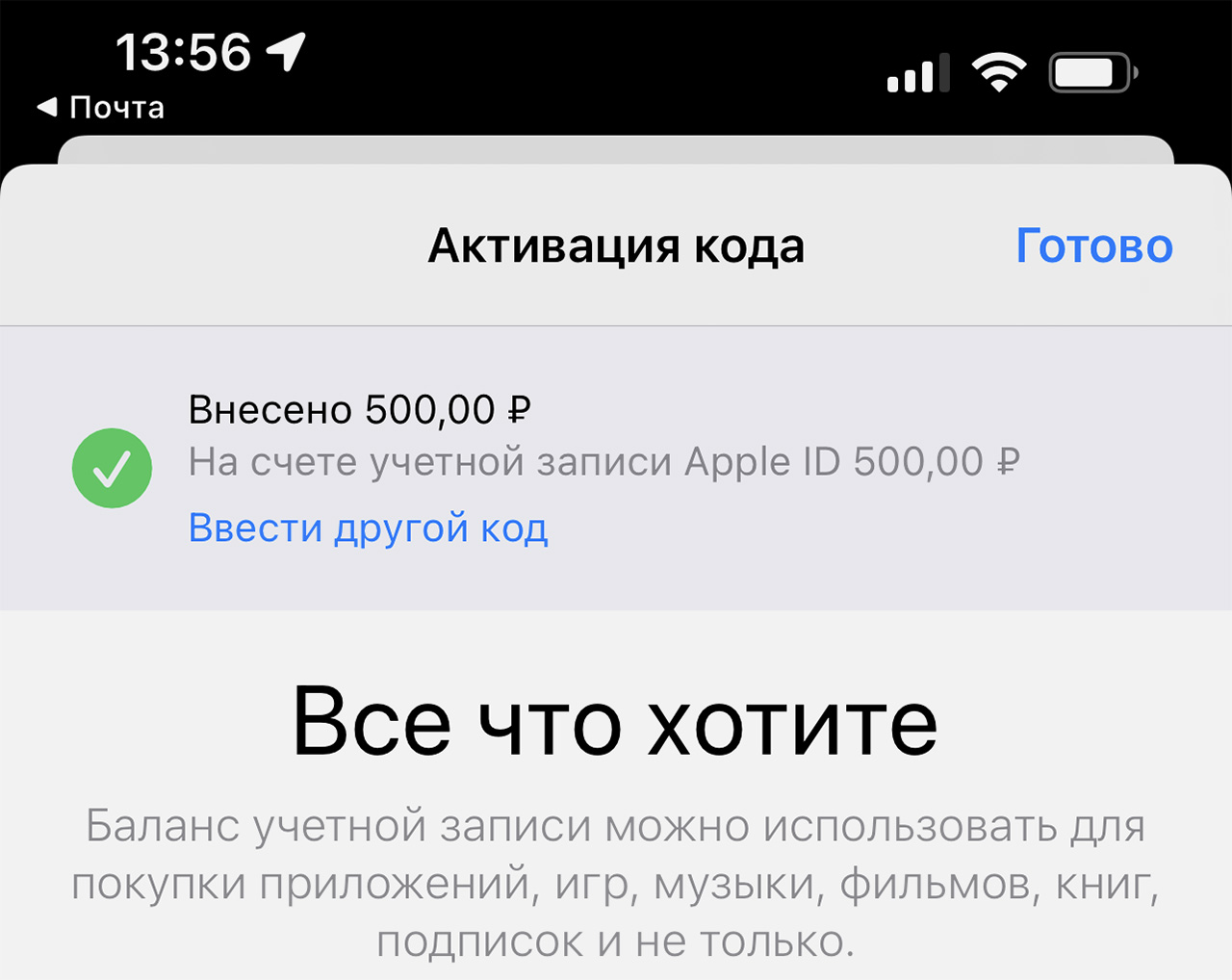
В ночь с 11 на 12 мая стало невозможно пополнить свой счёт Apple ID для оплаты подписок и покупок в App Store через мобильный номер некоторых операторов.
Кто-то из коллег уже было собрались немедленно бежать за новыми сим-картами, чтобы активировать их в качестве нового способа оплаты.
Но есть способ проще. И бежать никуда не надо, главное чтобы у вас был под рукой коллега, друг или родственник с симкой МТС или билайн.
Попросите его купить и прислать вам подарочную карту iTunes.
Итак, у вас есть коллега, друг или родственник с iPhone, который пользуется мобильным оператором билайн или МТС. Не забудьте сначала перевести ему ту сумму, которую вы хотите получить на свой счёт Apple ID Эти деньги человек сначала положит на свой мобильный счёт, а затем ему нужно сделать следующее:
1. Зайти в App Store на своём iPhone и нажать на аватарку в верхнем правом углу.
3. В поле «Кому» нужно ввести ваш e-mail, который привязан к вашему Apple ID и выбрать нужную сумму пополнения
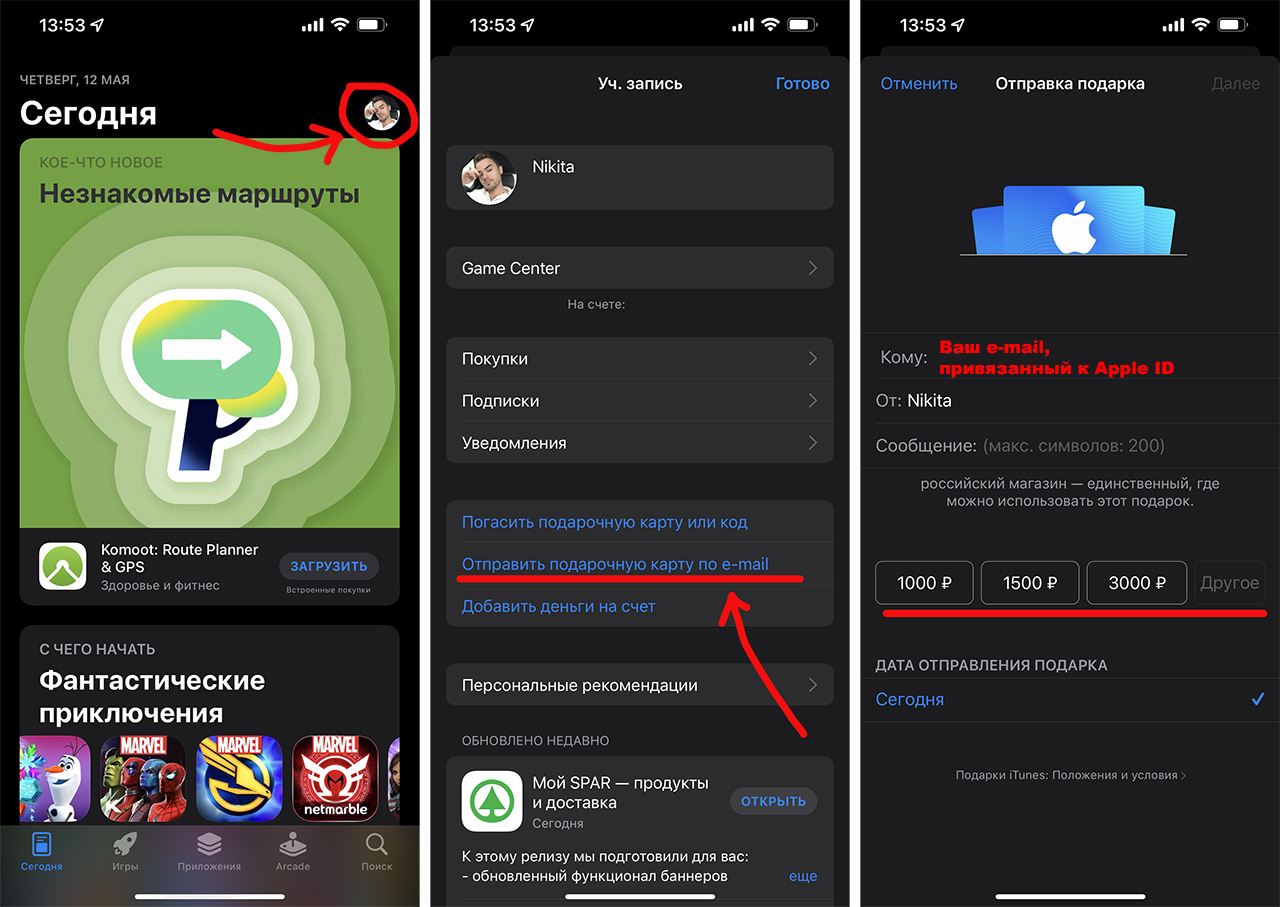
4. Далее можно выбрать дизайн (любой, это неважно), нажать «Далее»
5. Проверить правильность введённых данных, в частности ваш e-mail и что сумма правильная, нажать «Купить»
6. Увидеть уведомление о успешной покупке и смс, что с мобильного баланса списались деньги
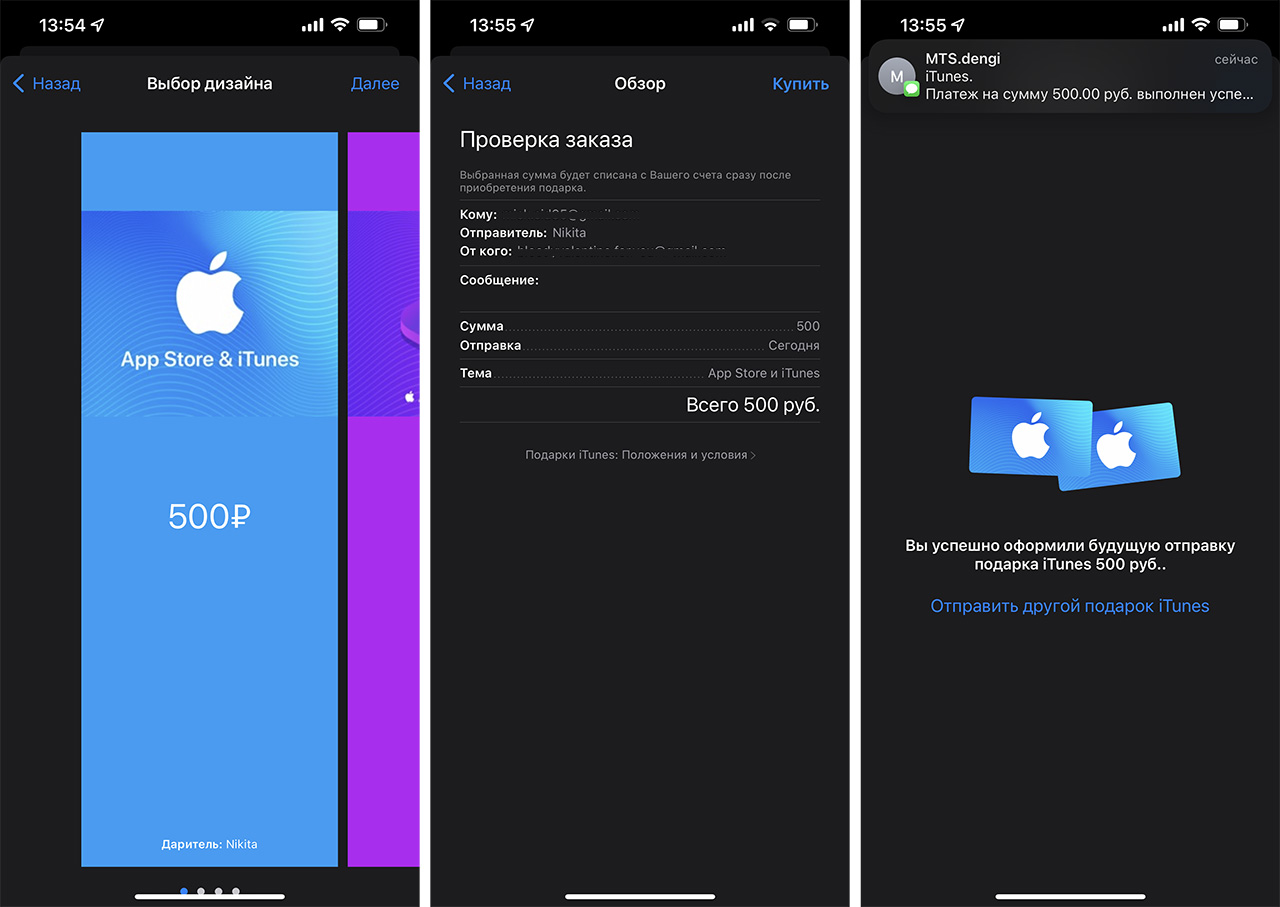
Всё, на этом этапе можно благодарить вашего помощника и идти активировать подарочную карту. Для этого зайдите в почтовый ящик, который указывался при отправке карты на предыдущих этапах, найдите письмо с кодом и нажмите кнопку «Активировать сейчас».
В случае, если был указан ваш e-mail, но к нему не привязан Apple ID, вам нужно скопировать код из письма и вручную активировать его, зайдя в App Store на вашем iPhone, нажав на аватар в правом верхнем углу и выбрав пункт «Погасить подарочную карту или код».
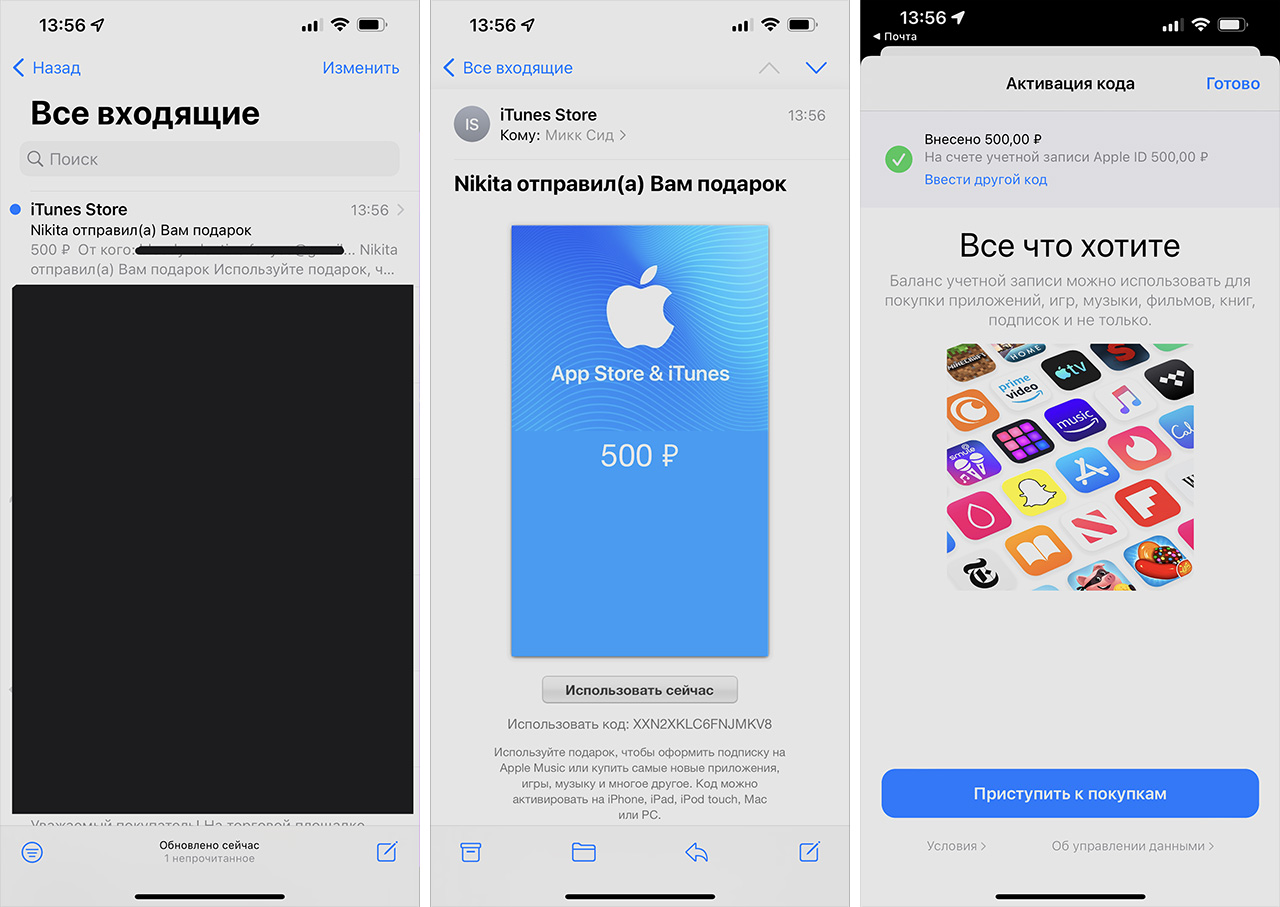
Поздравляю, вы только что пополнили свой счёт Apple ID. Теперь плата за подписки будет списываться именно с него, пока деньги не закончатся. Но вы уже знаете, что делать и можете воспользоваться помощью друга неограниченное число раз.
Да, можно встать, пойти в салон связи и купить новую симку себе. Но если такой вариант вам не по душе, то вышеописанный способ вполне может продлить время вашего пользования сервисами Apple.
Ну, пока это позволяют мобильные операторы билайн и МТС.
Также, если у вас уже есть второй номер МТС или билайн, вы можете вбить его в качестве средства оплаты и деньги будут списываться с этого номера. Даже если в самом iPhone стоит симка другого оператора.

В закладки

В закладки

Знакома ситуация, когда хочешь поздравить друга с праздником, но не знаешь, что подарить?
Apple предлагает сразу два классных решения этой проблемы. Если друг пользуется «яблочной» техникой, можно презентовать ему практический любой контент.
Когда сам недавно приобрел классную игру, программу, посмотрел фильм или послушал альбом любимой группы и уверен, что это понравится получателю, можешь пробрести аналогичный контент для него.
Для этого нужно проделать следующее:
На компьютере
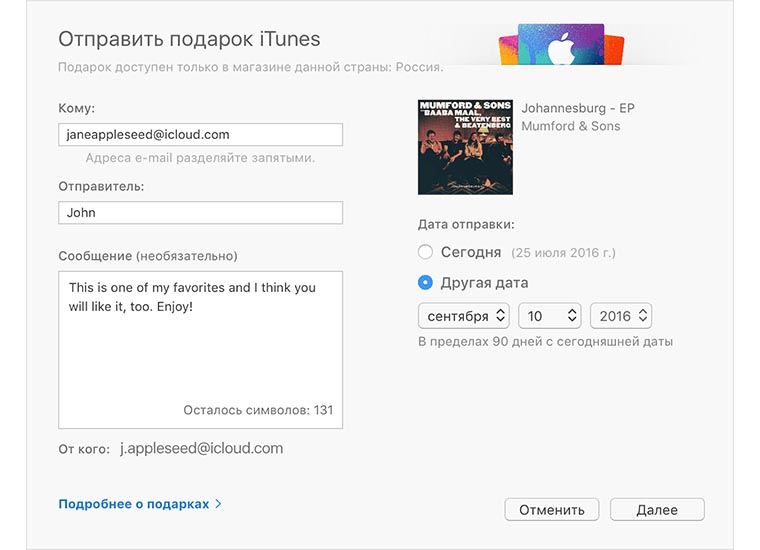
1. Открыть iTunes и авторизоваться под своей учетной записью.
2. Выбрать подходящий подарок, им может быть музыкальная композиция, альбом, видео или приложение.
3. Нажать ни стрелку рядом с ценником и выбрать «Альбом/Фильм/Приложение в подарок».
5. Подтвердить покупку.
На iPhone или iPad
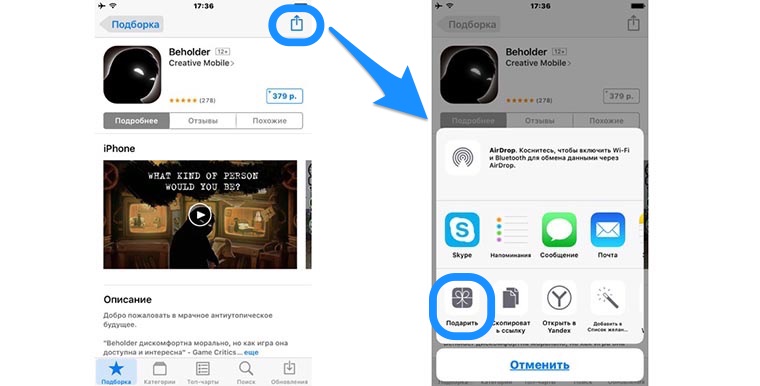
1. Открыть App Store, iBooks или приложение Музыка.
4. Подтвердить покупку.
Когда с выбором возникают сложности, не мучайся, подари деньги. Так получатель сам сможет потратить их на понравившийся контент или оплатить подписку на сервисы Apple.
На компьютере
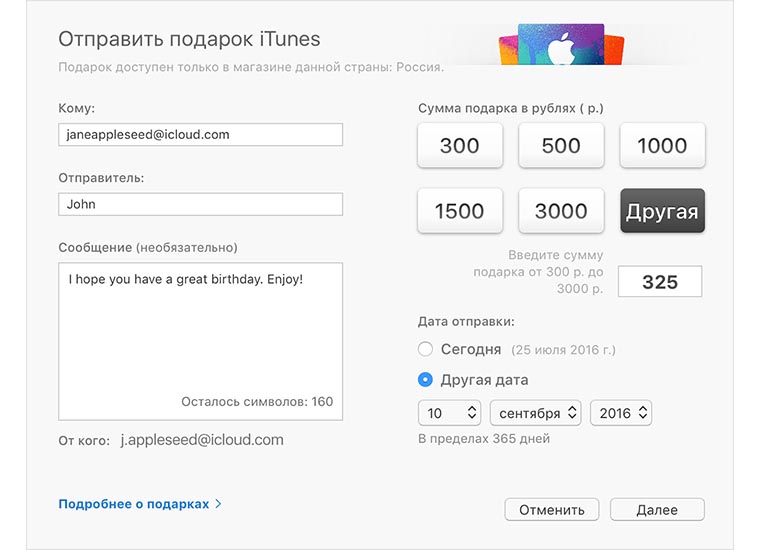
1. Открыть iTunes и авторизоваться под своей учетной записью.
2. Перейти в раздел Подарки iTunes.
4. Подтвердить покупку.
На iPhone или iPad
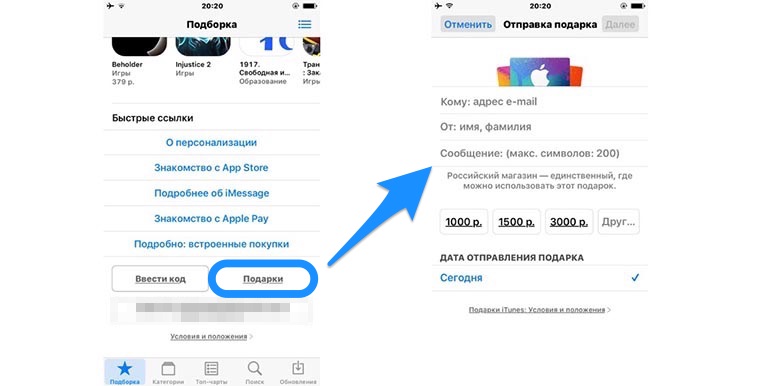
1. Открыть App Store или iBooks.
2. В разделе Подборка в самом низу страницы выбрать пункт Подарки.
4. Подтвердить покупку.
В этом случае на указанный адрес придется письмо не с конкретным контентом, а с кодом пополнения счета, который можно активировать на любой учетной записи.
Какие ограничения
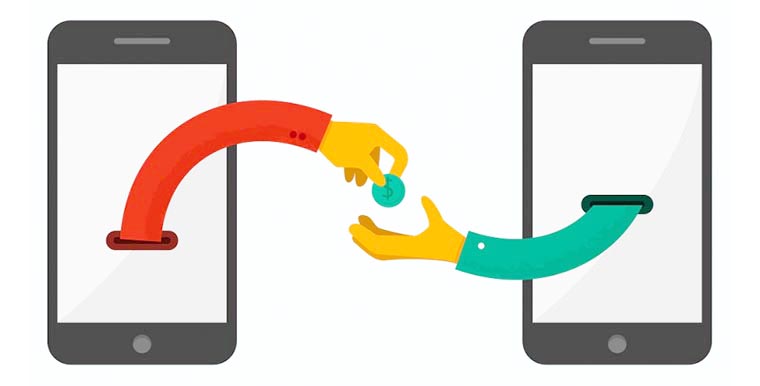
На подобные презенты Apple накладывает ряд ограничений, о которых следует помнить:
- подарки не могут быть куплены на остаток средств на счете, оплата должна производиться только с подключенной карты;
- подарки не могут быть куплены на учетной записи с включённым Семейным доступом и функцией Попросить купить;
- запланированный подарок можно отменить при помощи службы поддержки Apple не позднее, чем за два дня до даты доставки;
- активировать подарок (контент или денежный презент) получатель сможет только в магазине той же страны, из которой он был отправлен.
Теперь в твоем арсенале будет на две идеи классных подарков больше.

В закладки
В этой статье мы расскажем вам всё о балансе Apple ID, а также о том, как его проверять и пополнять. Обязательно дочитайте статью до конца, поскольку в конце есть полезная информация.
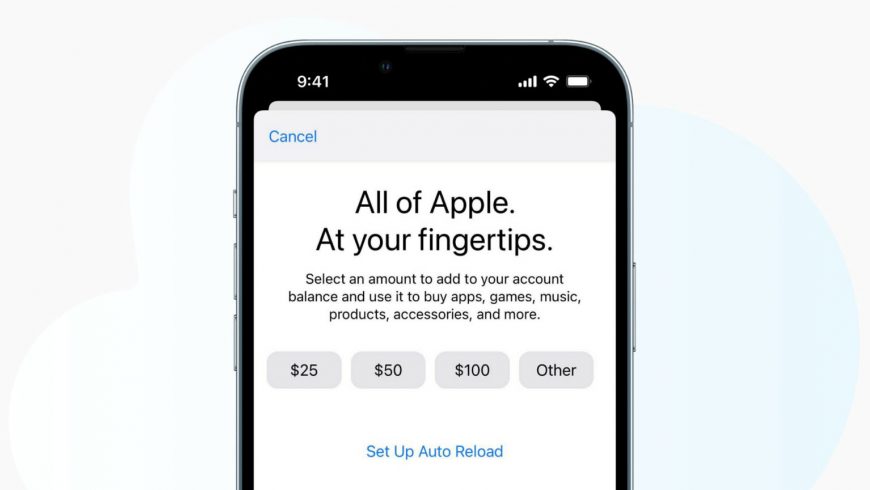
Вместо того, чтобы привязывать к своему Apple ID денежную карту, вы можете добавить денежные средства прямо в свой Apple ID. С помощью баланса Apple ID можно оплачивать приложения, подписки, хранилище iCloud, фильмы и сериалы и др.
Зачем использовать баланс Apple ID вместо денежных карт?
Причины могут быть разные. Вот несколько примеров:
- Если срок действия вашей денежной карты подходит к концу, вы можете перевести деньги на баланс Apple ID.
- Если оплачивать покупки со счёта Apple ID, вам не будут приходить бесконечные уведомления из приложения банка.
- Иногда другие методы оплаты могут не работать. Баланс Apple ID работает всегда.
- Время от времени Apple проводит выгодные акции для пополнения баланса Apple ID.
Как пополнить счёт Apple ID на iPhone и iPad
Баланс Apple ID можно пополнить с помощью привязанного метода оплаты.
- Откройте AppStore и в правом верхнем углу выберите свой профиль.
- Нажмите «Пополнить счётAppleID».
- Выберите сумму. Можете выбрать вариант «Другое» и ввести собственную сумму.
- Подтвердите платёж.

Если после второго шага система постоянно запрашивает у вас пароль от Apple ID, даже после верного ввода, принудительно закройте App Store и попытайтесь ещё раз. Должно сработать.
Счёт также можно пополнить через «Настройки» > ваш Apple ID > «Оплата и доставка» > Apple ID > «Пополнить счёт».
Как пополнить баланс Apple ID на Mac или ПК
На Mac баланс Apple ID можно пополнить через App Store, программу «Музыка» или TV. Если у вас macOS Mojave и более старая версия или ПК с Windows, можно использовать ещё и iTunes. Самый быстрый способ – через App Store.
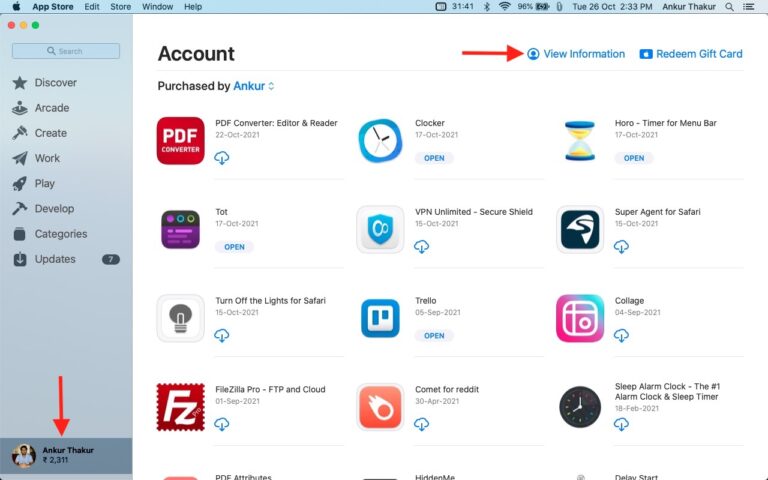
- Теперь нажмите «Пополнить счёт».
- Выберите определённую сумму или вариант «Другое», чтобы ввести свою сумму.
- Подтвердите платёж.
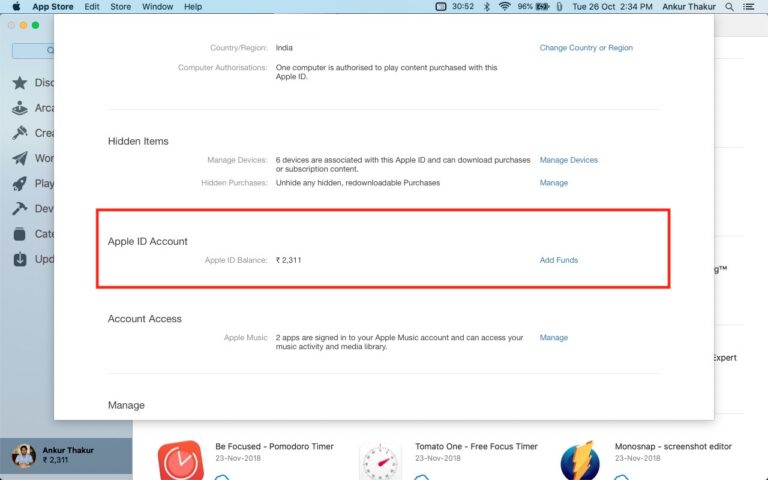
Если вы хотите использовать программу «Музыка», TV или iTunes, откройте её и в строке меню выберите «Учётная запись» > «Просмотреть учётную запись» > авторизуйтесь с помощью своего Apple ID > «Учётная запись» > «Пополнить счёт».
Как автоматически пополнять баланс Apple ID
В некоторых странах можно автоматически пополнять счёт Apple ID каждую неделю, дважды в неделю или каждый месяц. Счёт также можно пополнять автоматически, когда баланс становится низким. Для этого при пополнении баланса выберите «Настроить автопополнение». Если такой опции у вас нет, то функция не поддерживается в вашей стране. Также есть вероятность, что функцию не поддерживает ваш метод оплаты.
Отключить автопополнение тоже можно через опцию пополнения счёта.
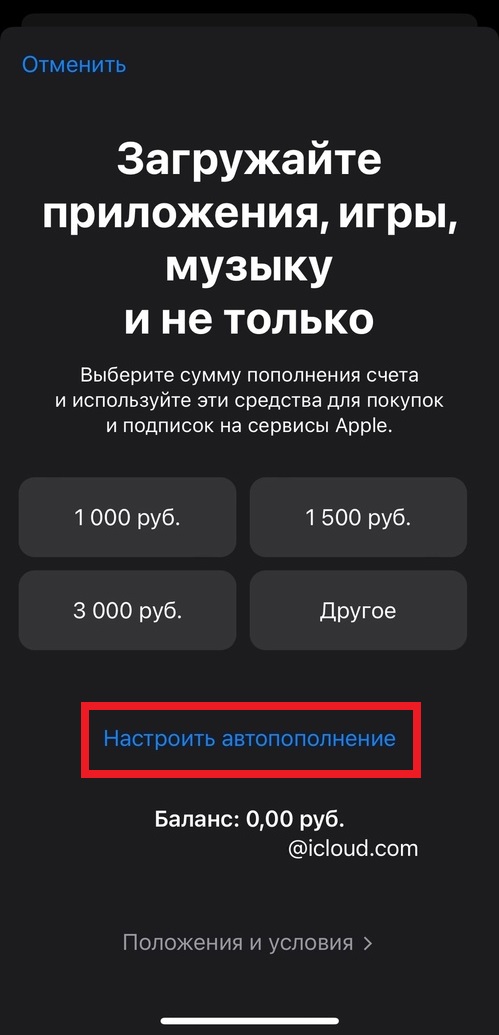
Акции при пополнении счёта Apple ID
Время от времени Apple проводит акции для пополнения счёта Apple ID. Пополнив счёт, вы можете получить на него на 10% или 20% больше денег. Узнать о подобных предложениях можно через настройки iPhone или в электронных письмах от Apple.
Баланс Apple ID и подарочные карты
Баланс Apple ID включает все средства, которыми вы можете оплачивать разные покупки. Это касается и сумм, полученных в подарочных картах.
Покупать подарочные карты с помощью счёта Apple ID нельзя, для этого придётся использовать другой метод оплаты.
Не получается пополнить баланс Apple ID?
Как проверить баланс своего Apple ID на iPhone и iPad
Способ 1:
- Откройте App Store и выберите свой профиль в правом верхнем углу.
- Если на счету Apple ID есть деньги, сумма будет отображаться под вашим именем.
- Если баланс не отображается, нажмите на своё имя и авторизуйтесь с помощью Face ID, Touch ID или пароля. Здесь должен отображаться баланс Apple ID.
Способ 2:
- Откройте приложение«Настройки» и вверху выберите свой профиль.
- Выберите пункт «Оплата и доставка».
- Вверху вы должны увидеть баланс своего Apple ID.
Как проверить баланс счёта Apple ID на Mac
Счёт Apple ID привязан именно к Apple ID, а не определённому устройству. Если один Apple ID привязан у вас к нескольким устройствам, то баланс можно просмотреть с любого, включая Mac.
Способ 1:
- Откройте Mac App Store, и в меню слева под вашим именем вы увидите баланс Apple ID.
- Если баланс не отображается, нажмите на своё имя. Теперь нажмите «Просмотреть информацию» и введите пароль от Apple ID.
- Пролистайте вниз, чтобы увидеть баланс счёта Apple ID.
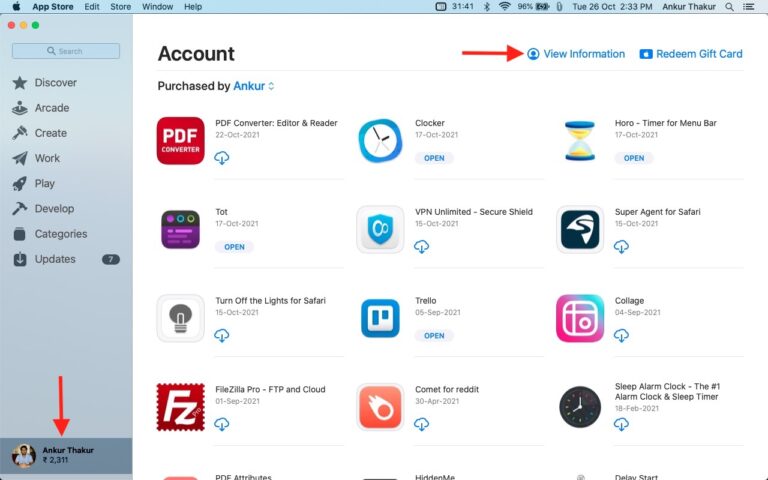
Способ 2:
- Откройте программу «Музыка» или TV на Mac.
- В строке меню выберите «Учётная запись», и вы увидите баланс своего Apple ID. Если баланс счёта не отображается, нажмите «Просмотреть учётную запись». При необходимости авторизуйтесь с помощью данных Apple ID. Пролистайте вниз, чтобы увидеть баланс.
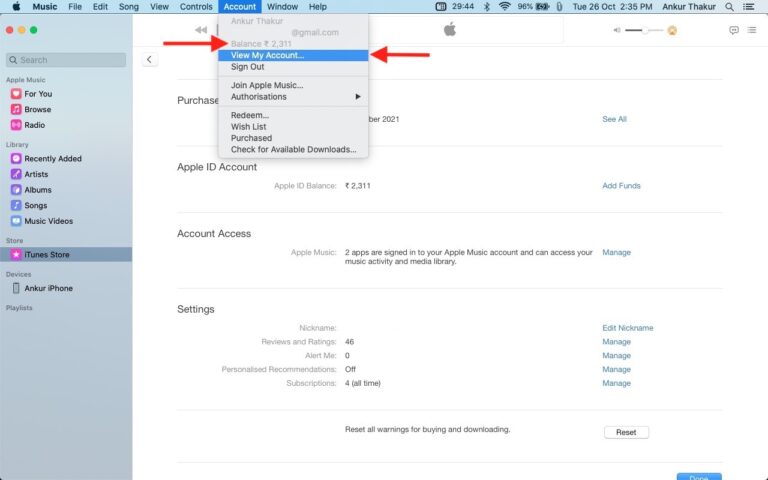
Как проверить баланс Apple ID на ПК
Не отображается баланс Apple ID?
Если у вас на счету Apple ID нет денег, то вместо нулевого баланса он не будет отображаться вообще. Если же вы считаете, что на самом деле деньги на счету у вас есть, перезагрузите устройство и проделайте шаги ещё раз. Если не поможет и перезагрузка, выйдите из своей учётной Apple ID, а потом авторизуйтесь заново.
Отображается неверный баланс Apple ID?
Если вам кажется, что на счету меньше денег, чем должно быть, вы сможете просмотреть историю своих покупок. Также можно связаться со службой поддержки Apple.
Если вы случайно купили какое-то приложение или подписку, можете запросить возврат средств.
Можно ли просматривать баланс Apple ID участникам семейного доступа?
Просматривать баланс вашего счёта Apple ID участники семейного доступа не могут. Баланс вашего Apple ID доступен только вам. Участники семейного доступа им пользоваться не могут.
Если вас добавили в семейный доступ, и у вас есть деньги на счету Apple ID, то они будут использоваться для оплаты приложений, подписок, встроенных покупок и др. Если денег на счету не хватает, остаток будет списан со счёта главы семейного доступа.
Для всех ваших покупок в первую очередь будет использоваться баланс Apple ID.
Если вы захотите поменять страну в своём Apple ID, то сначала вам нужно потратить все деньги со счёта Apple ID. То же самое касается и удаления учётной записи Apple ID.
Вернуть деньги со счёта Apple ID на карту и т.п. нельзя, их придётся потратить на покупки.
Автор статьи

Читайте также:

